操作方法
CU-RC01
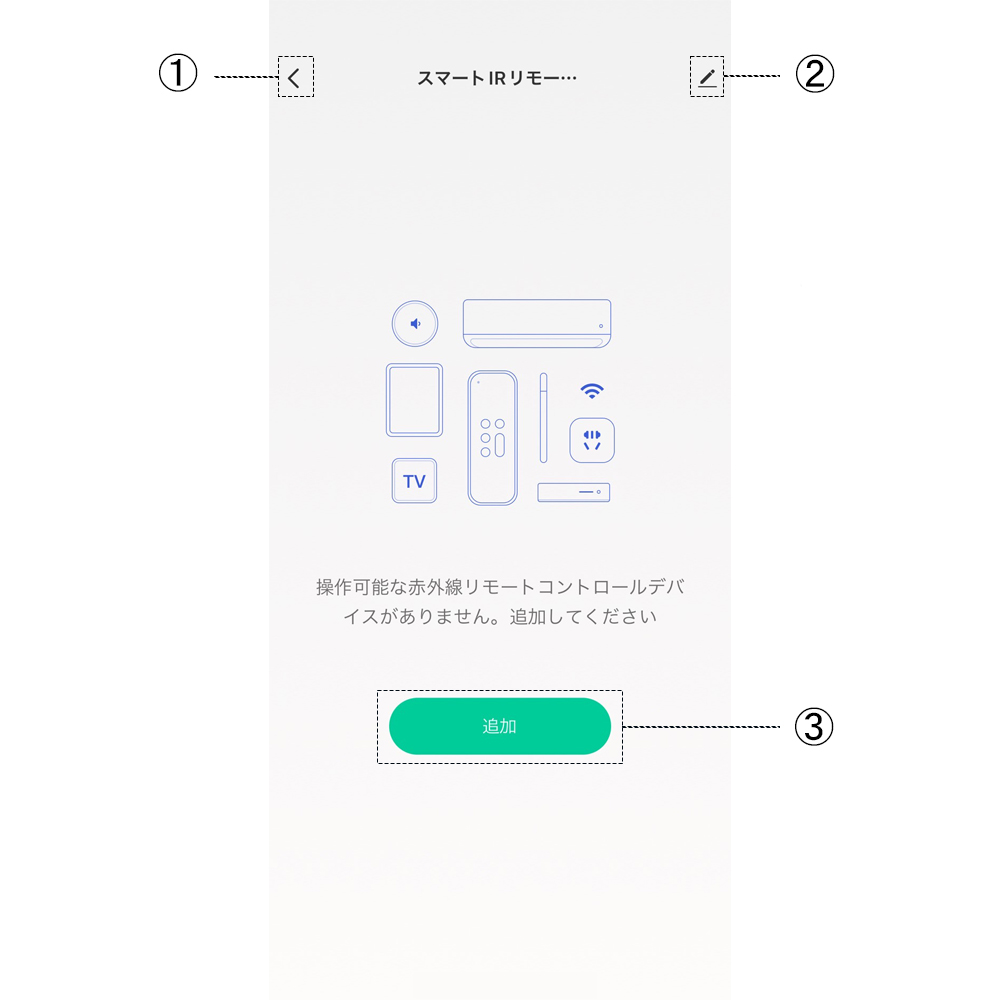
① アプリ画面TOPへ移行
② 機能画面を開く
③ 操作する家電の登録
※登録したデバイスはアプリ画面TOPからも操作可能です。
操作する家電の登録
デバイスTOP画面で、「追加」をタップしてください。
「検索」、「家電のカテゴリー」、「カスタム学習」のいずれかにて設定できます。
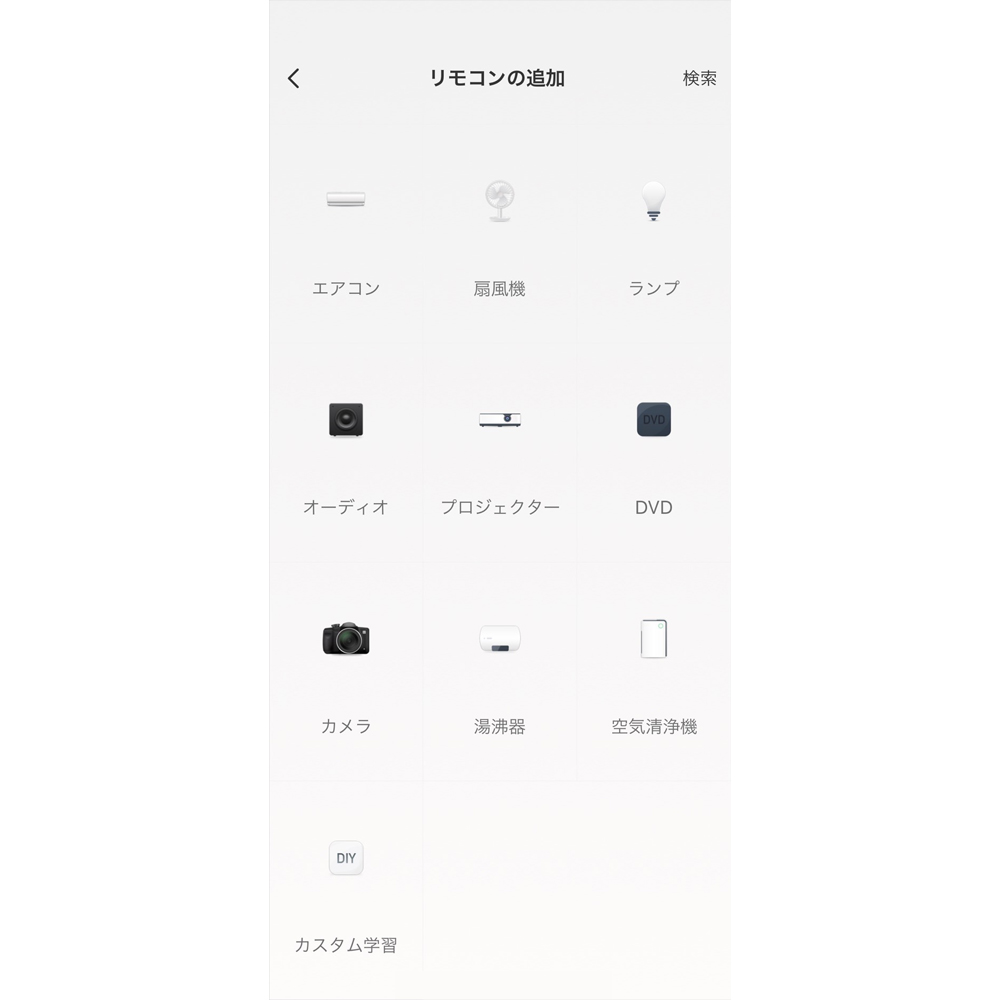
・「検索」から登録
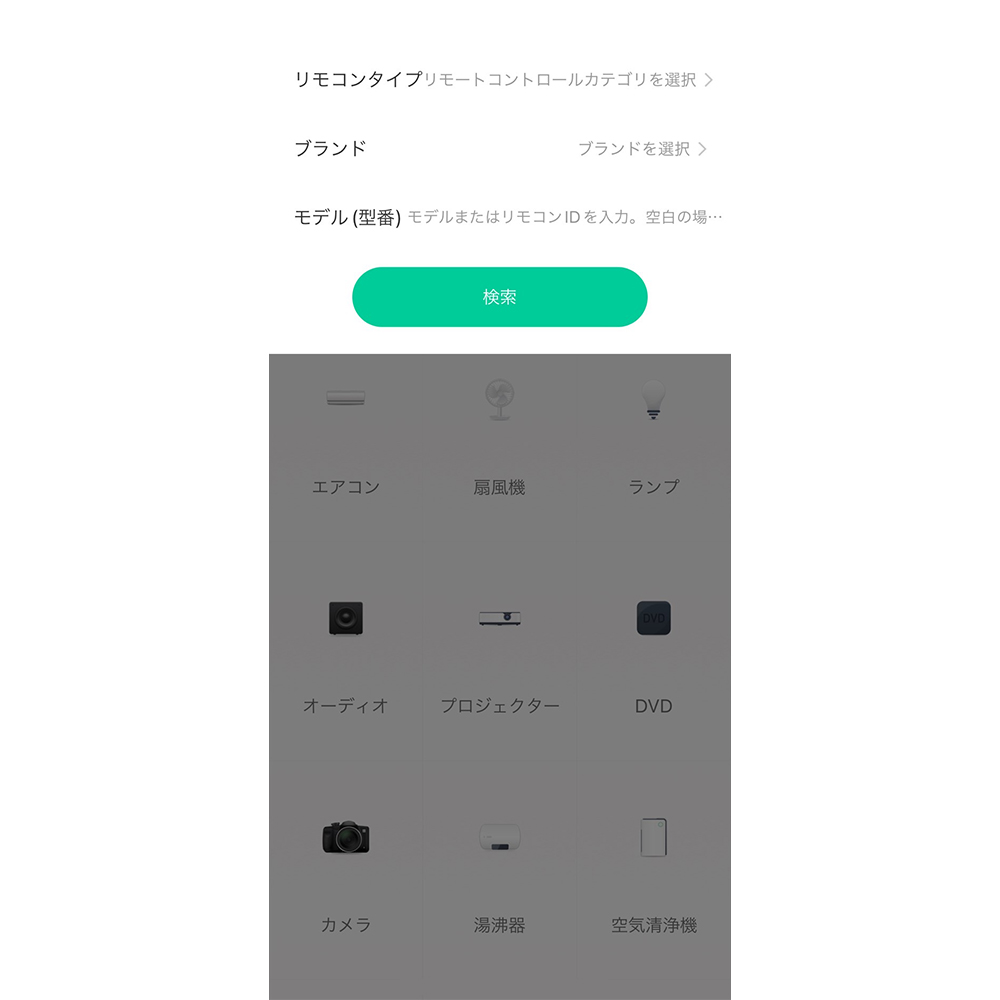
家電のリモコンがデータベースに登録されているか確認します。
データベースに該当家電が登録されている場合、そのまま追加されます。
・「家電カテゴリー」から登録
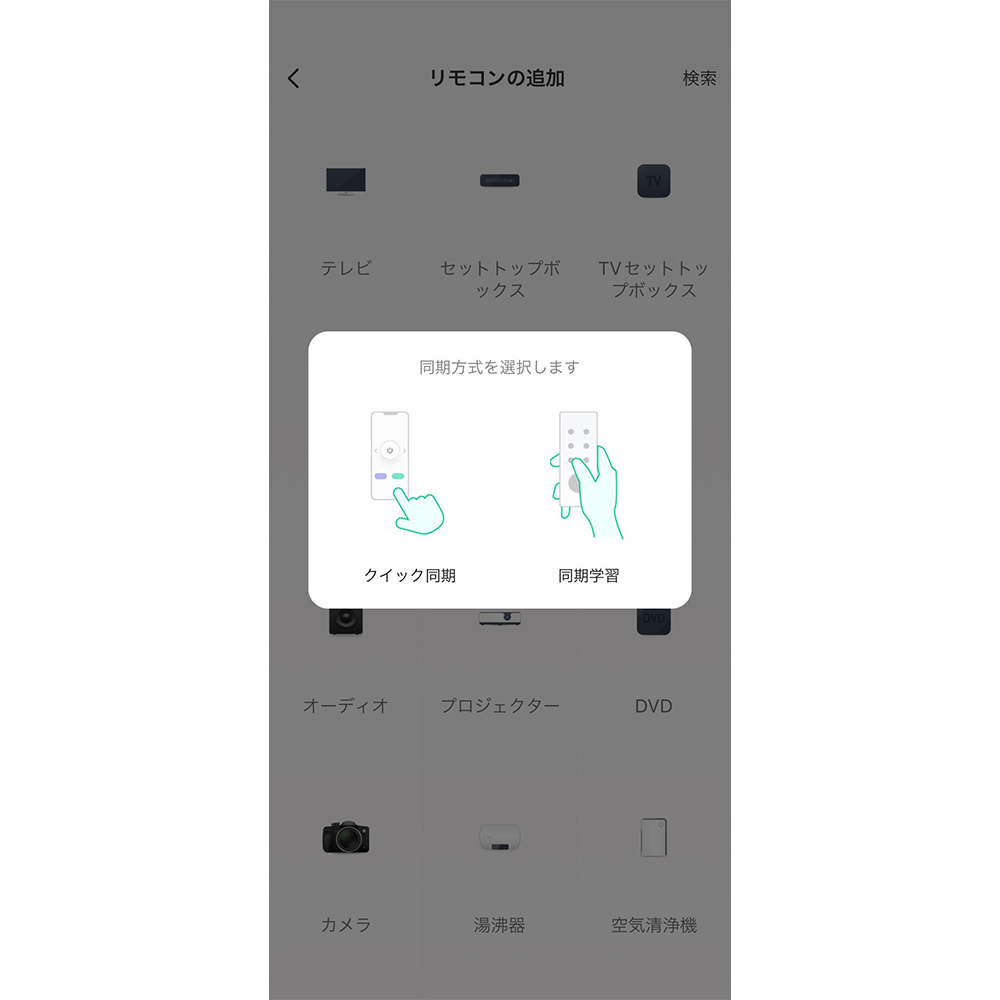
該当する家電カテゴリーをタップしてください。
「クイック検索」
1つの信号をもとにデータベースと照合します。
「同期学習」
3つの信号をもとにデータベースと照合します。
同期学習の流れ
「OK」をタップしてください。
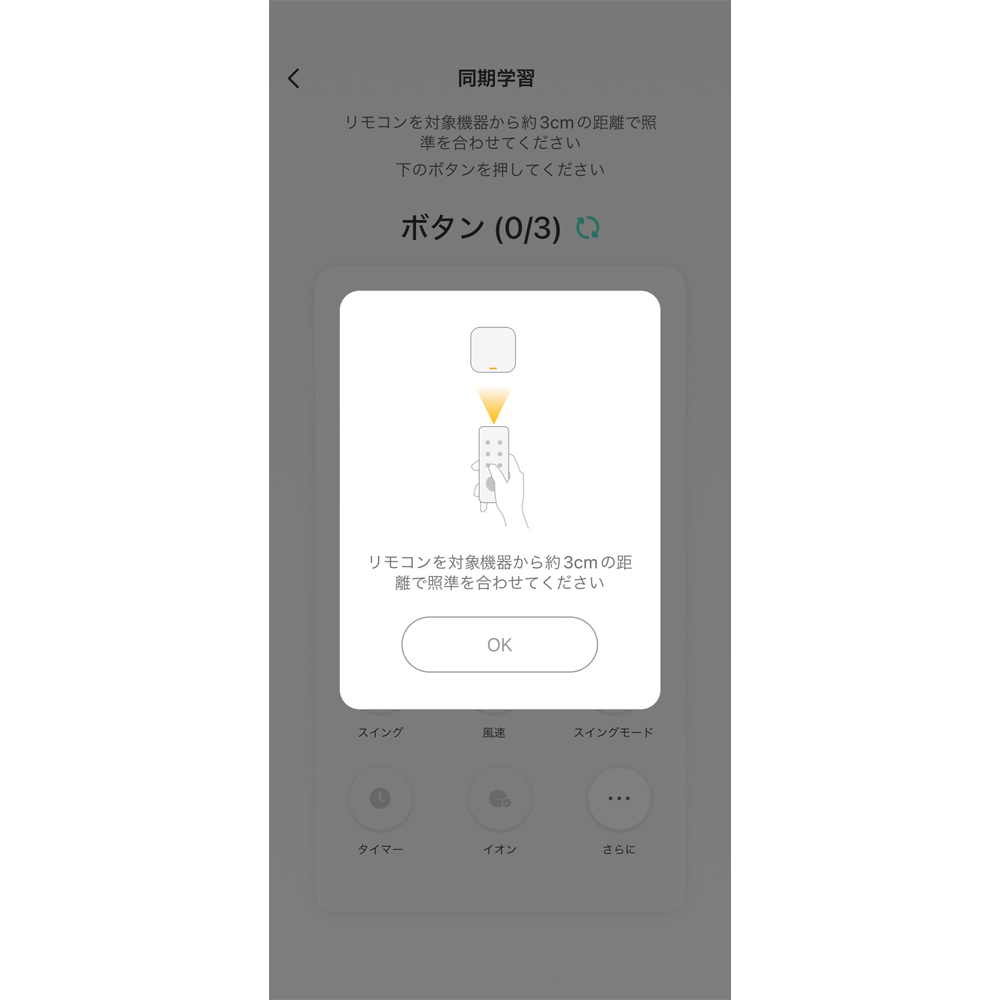
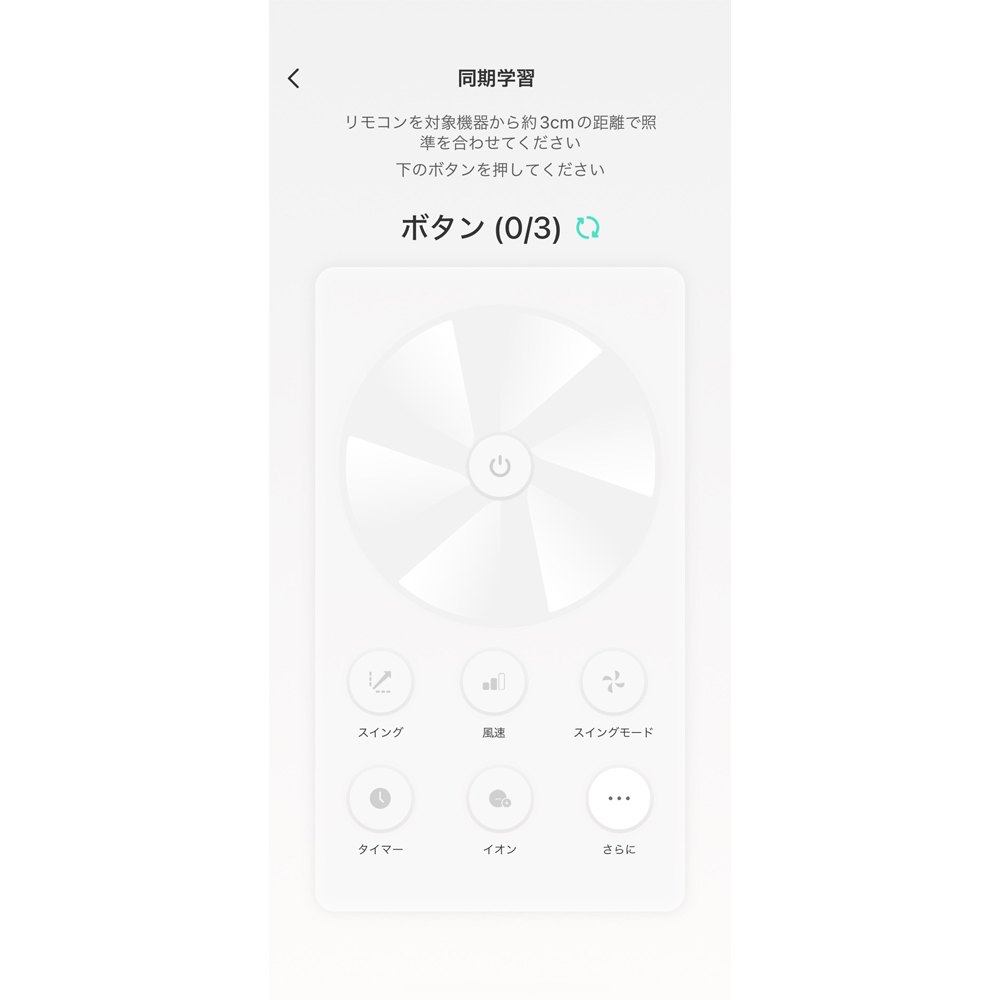
照合するボタンをロングタップしてください。
下に受信中の表記が出たら、デバイスに向けて該当するリモコンのボタンを押してください。
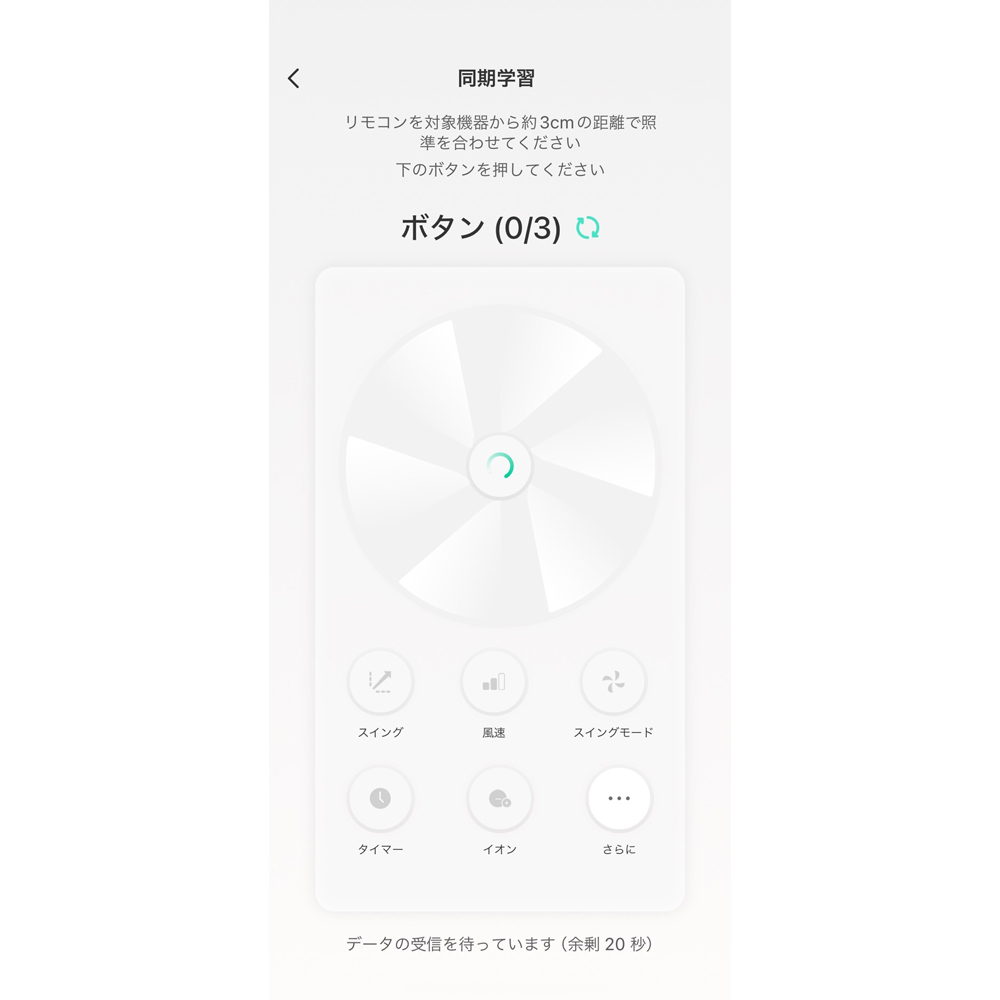
・「カスタム学習」から登録
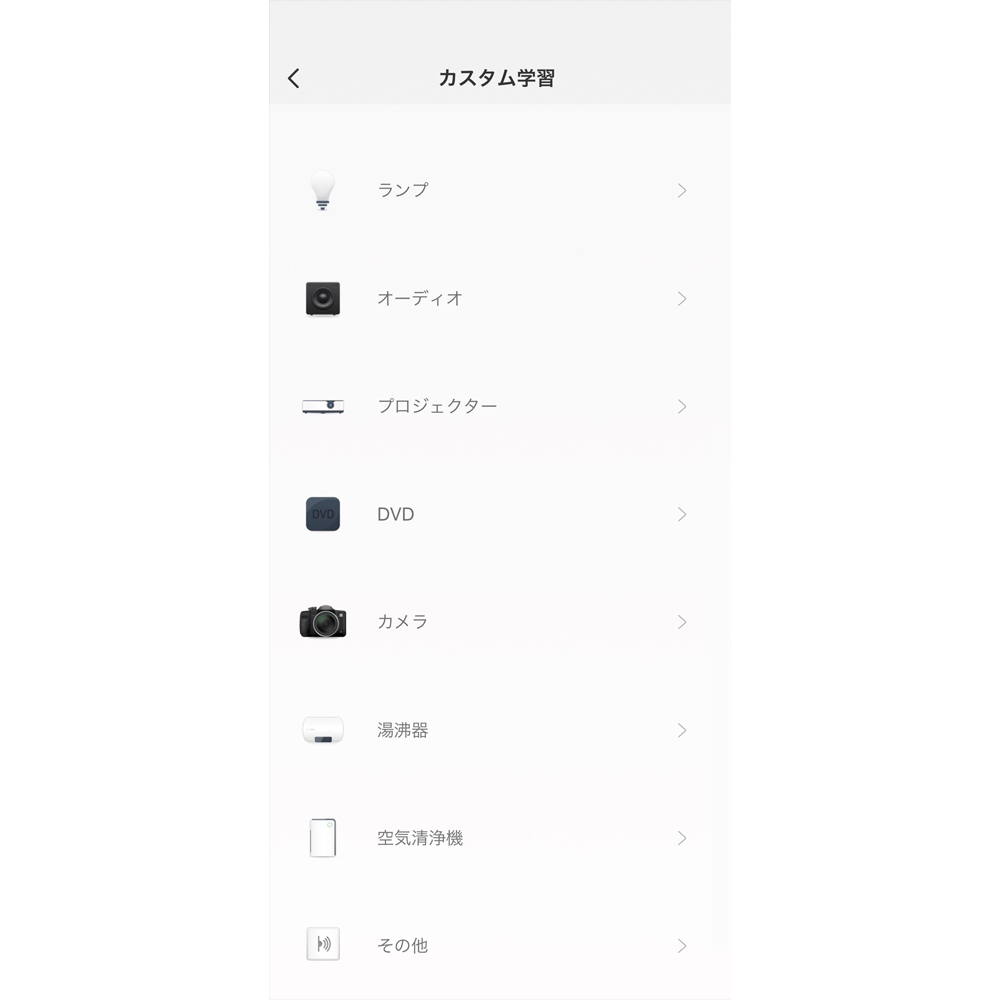
該当する家電カテゴリーをタップしてください。
1つのボタンを単独で設定したい場合は、「その他」をタップしてください。
「その他」の流れ
「OK」をタップしてください。
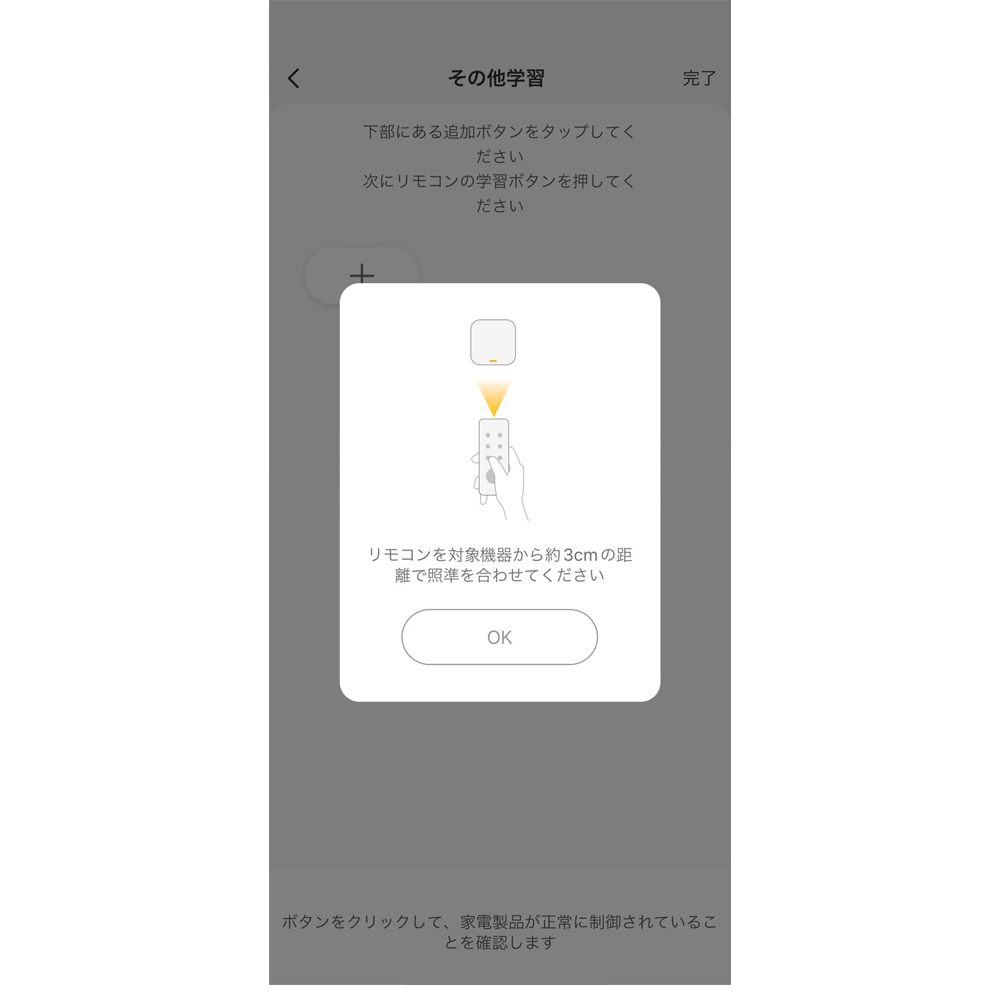
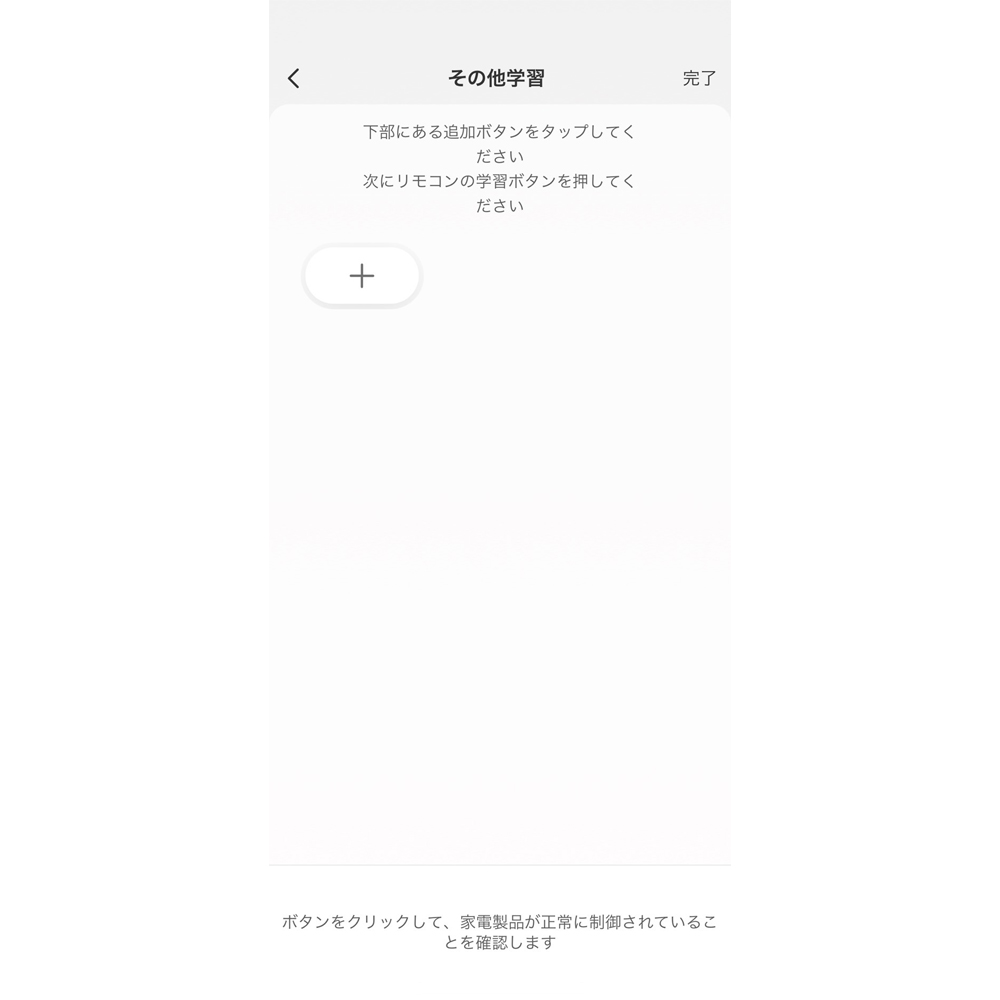
「+」アイコンをタップしてください。
下に受信中の表記が出たら、デバイスに向けて該当するリモコンのボタンを押してください。
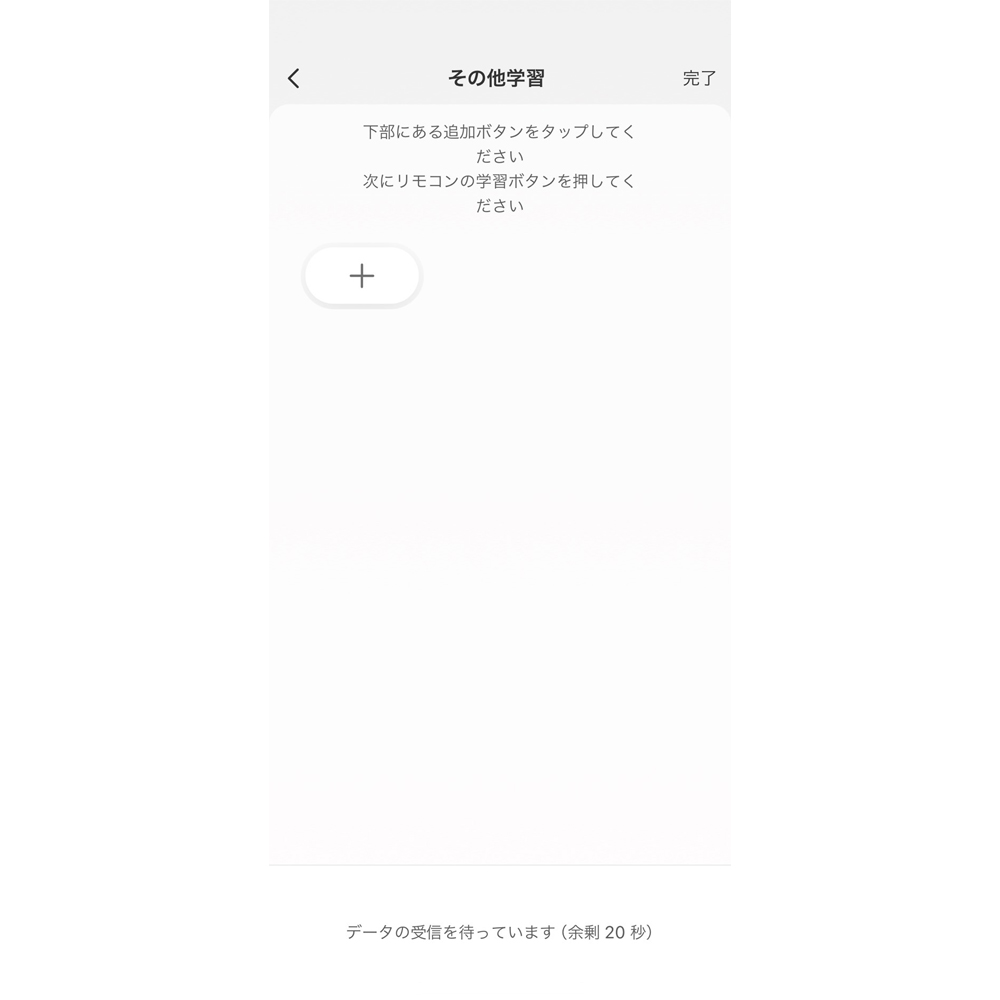
CU-RC02
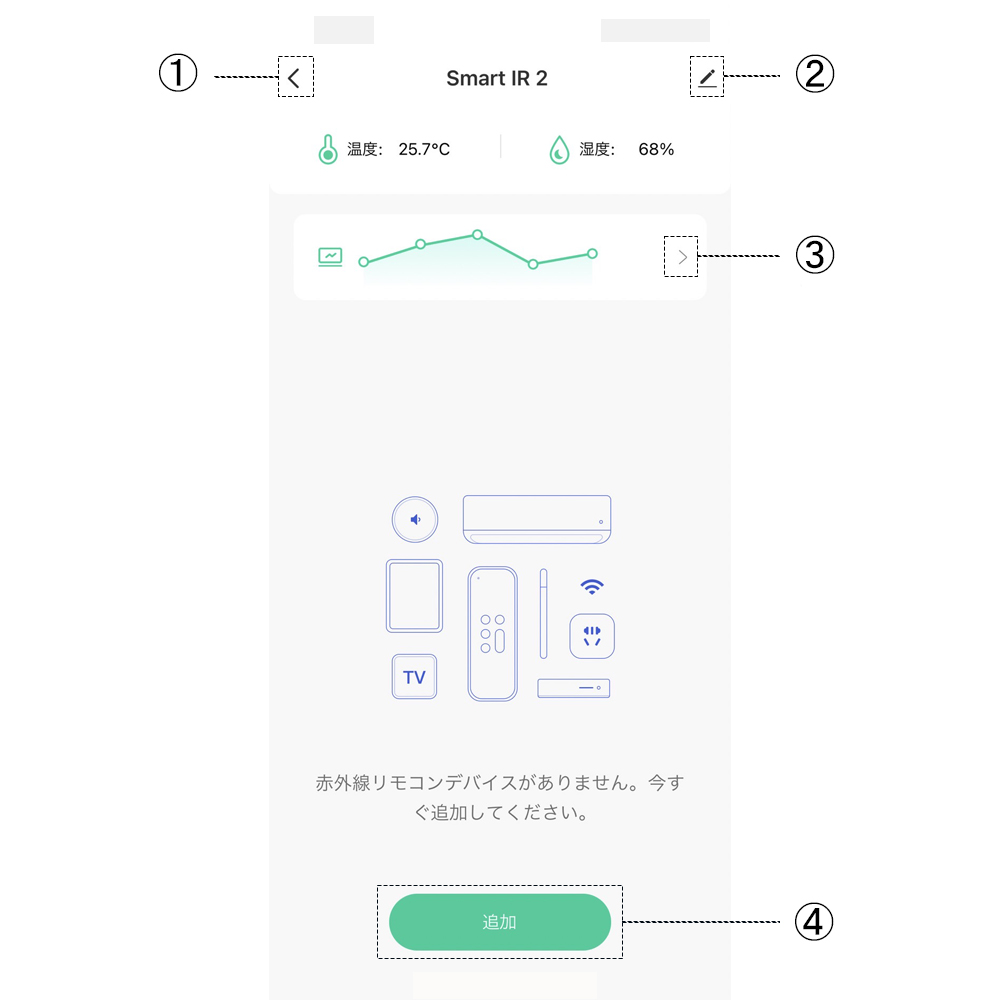
① アプリ画面TOPへ移行
② 機能画面を開く
③ 温度、湿度データの閲覧
④ 操作する家電の登録
※登録したデバイスはアプリ画面TOPからも操作可能です。
操作する家電の登録
デバイスTOP画面で、「追加」をタップしてください。
「家電のカテゴリー」、「カスタム」のいずれかにて設定できます。
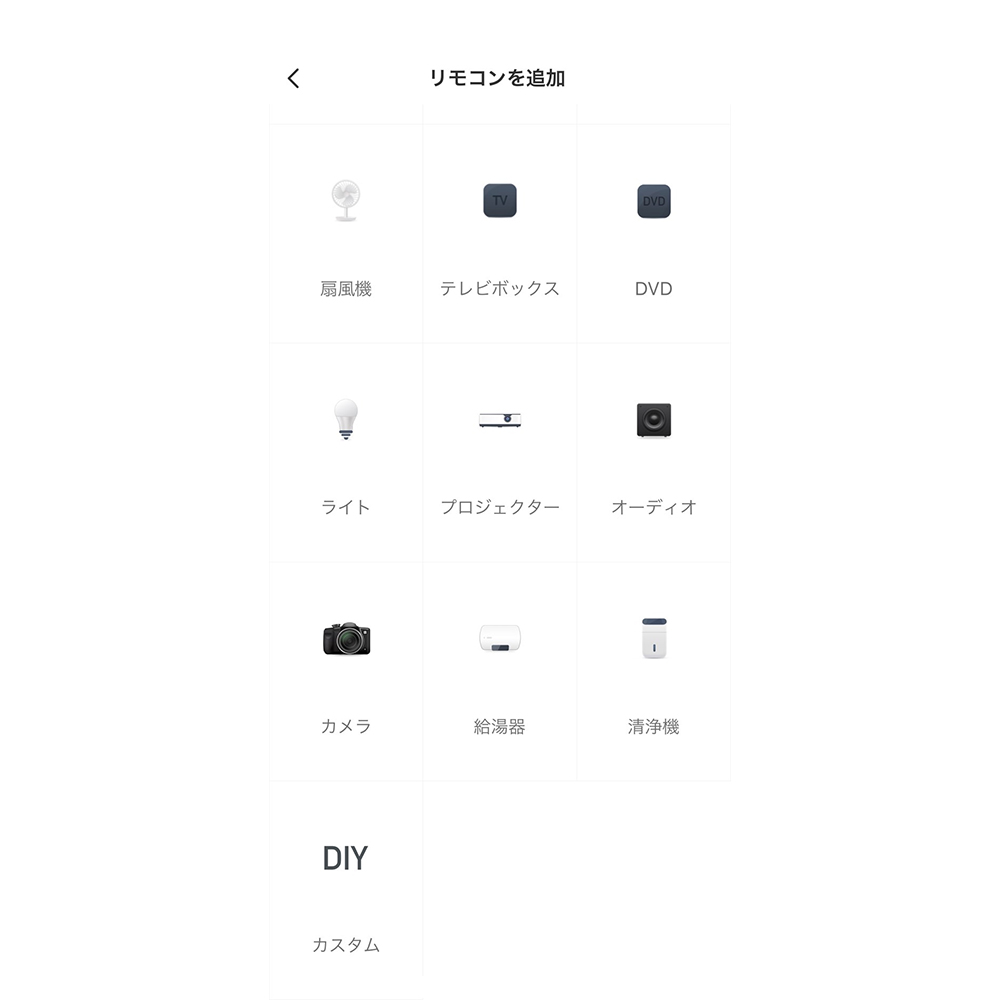
・「家電カテゴリー」から登録
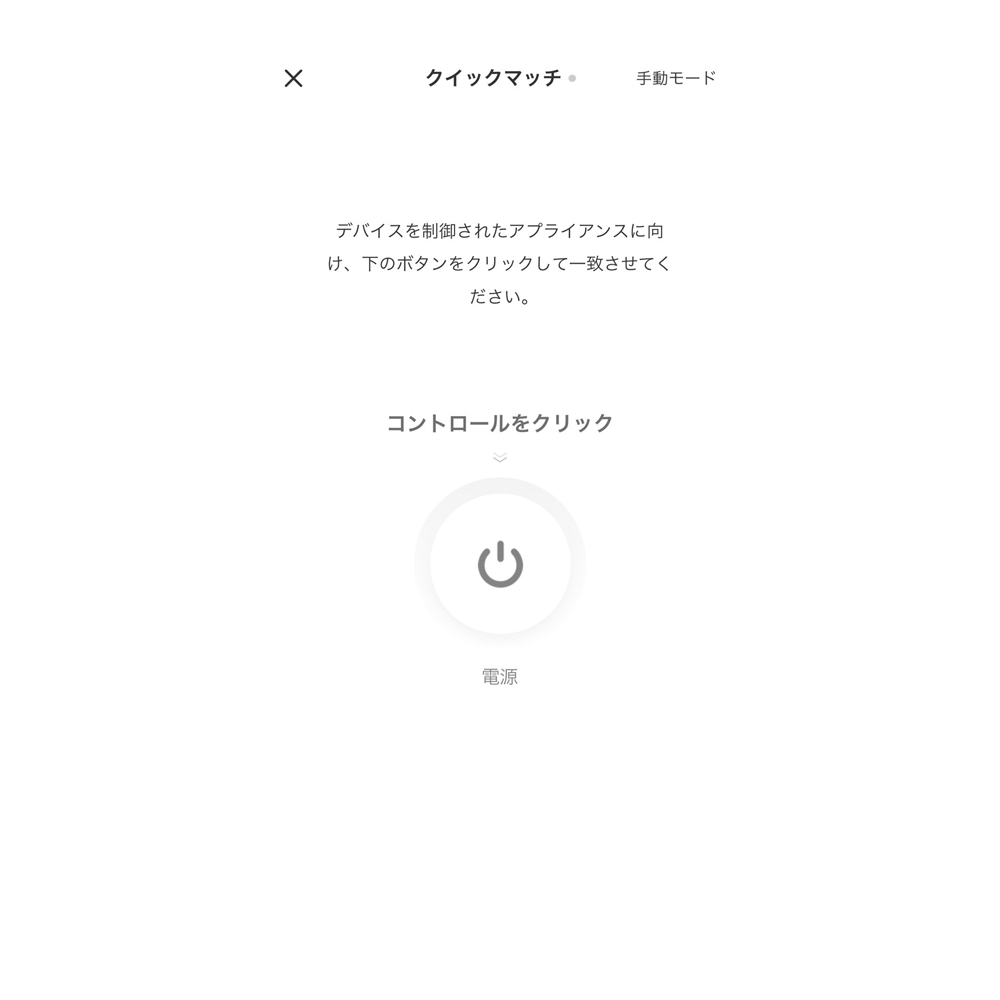
該当する家電カテゴリーをタップしてください。
「クイックマッチ」
1つの信号をもとにデータベースと照合します。
・「カスタム」から登録
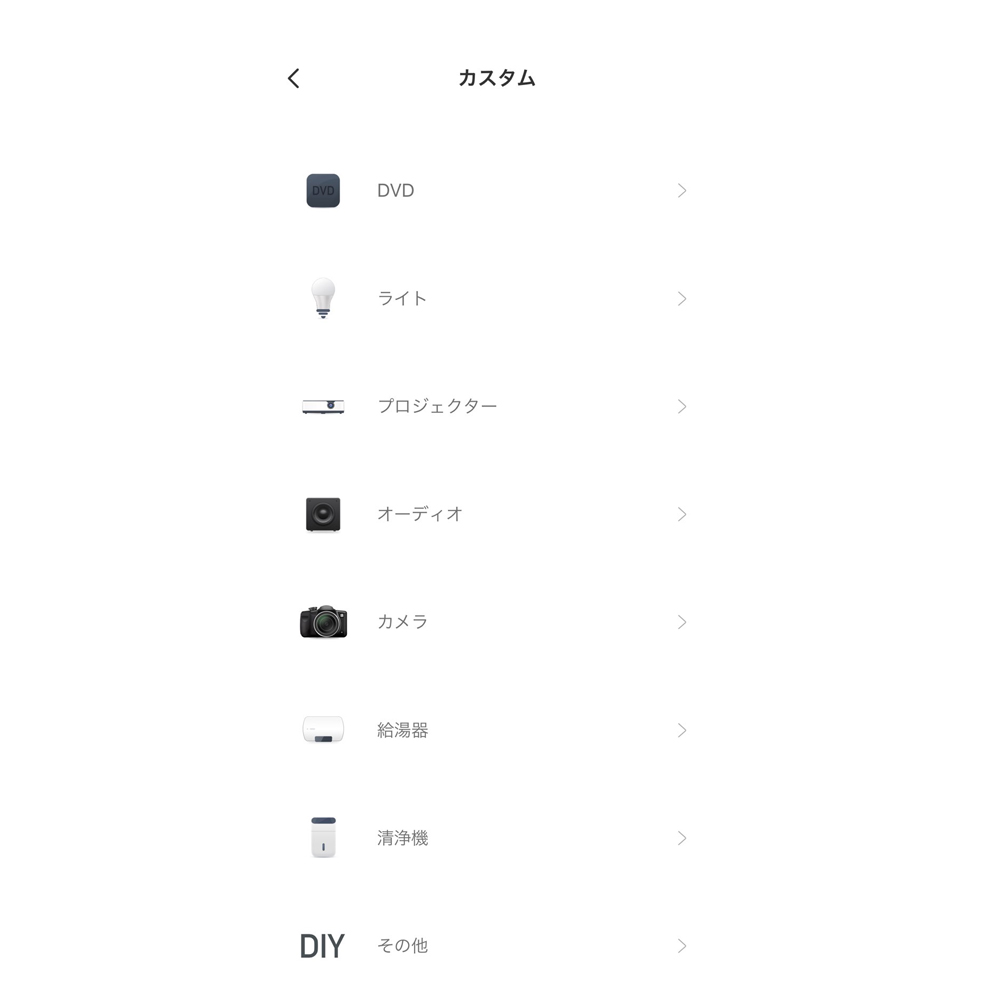
「カスタム」をタップしてください。
該当する家電カテゴリーをタップしてください。
「クイック学習」
3つの信号をもとにデータベースと照合します。
「分かりました」をタップしてください。
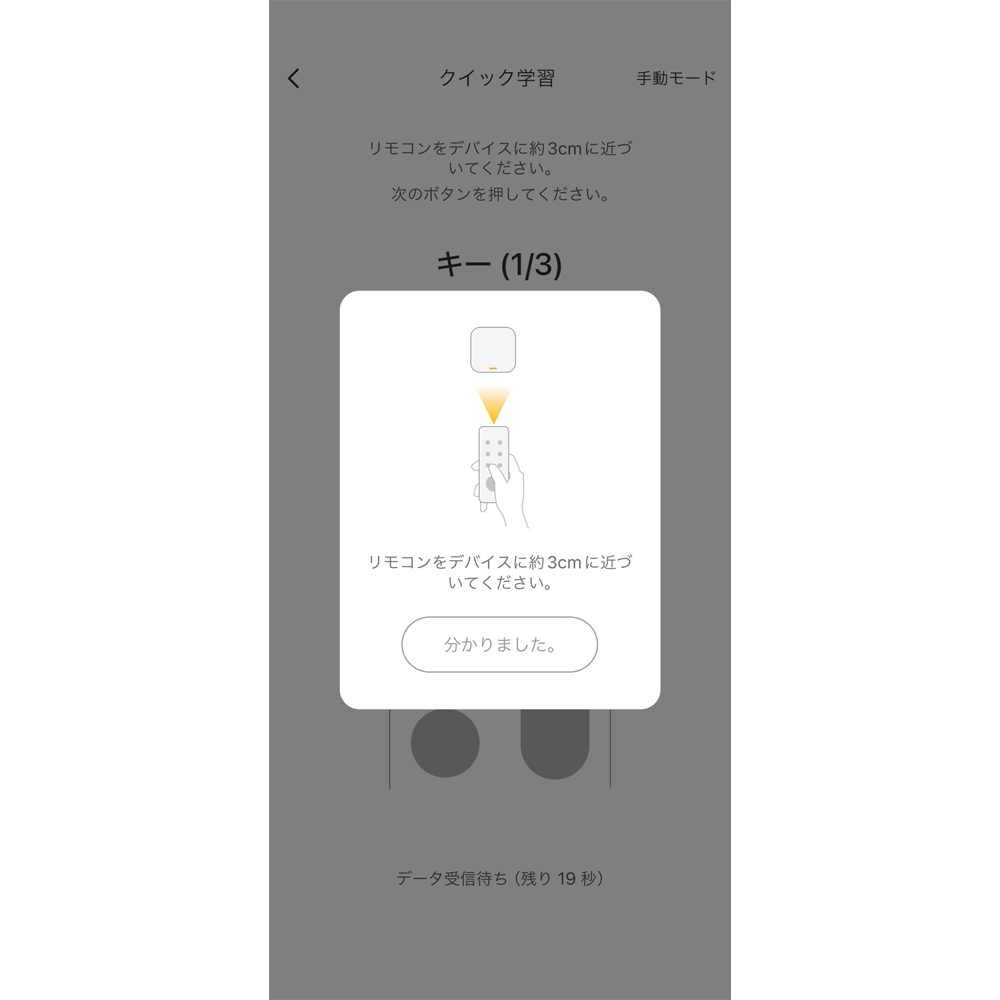
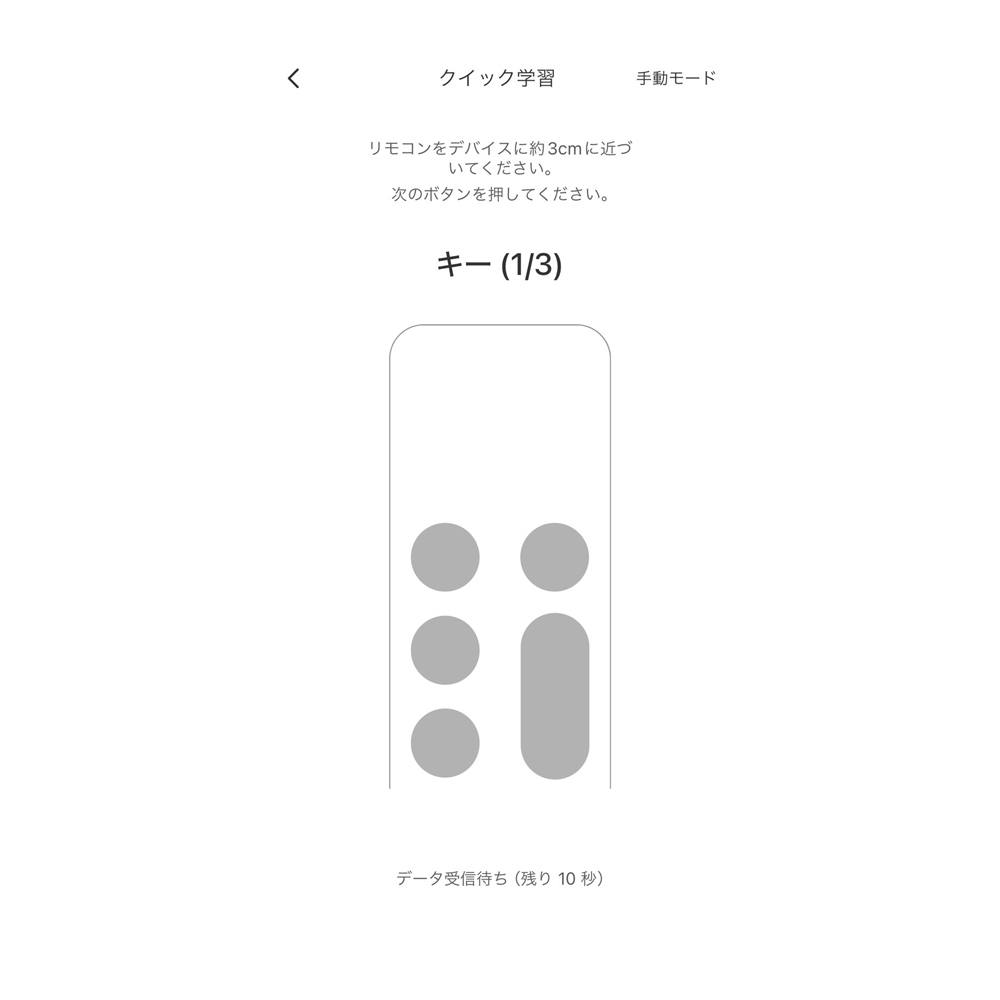
ガイダンスに従って家電リモコンのボタンを押してください。
・「手動モード」から登録
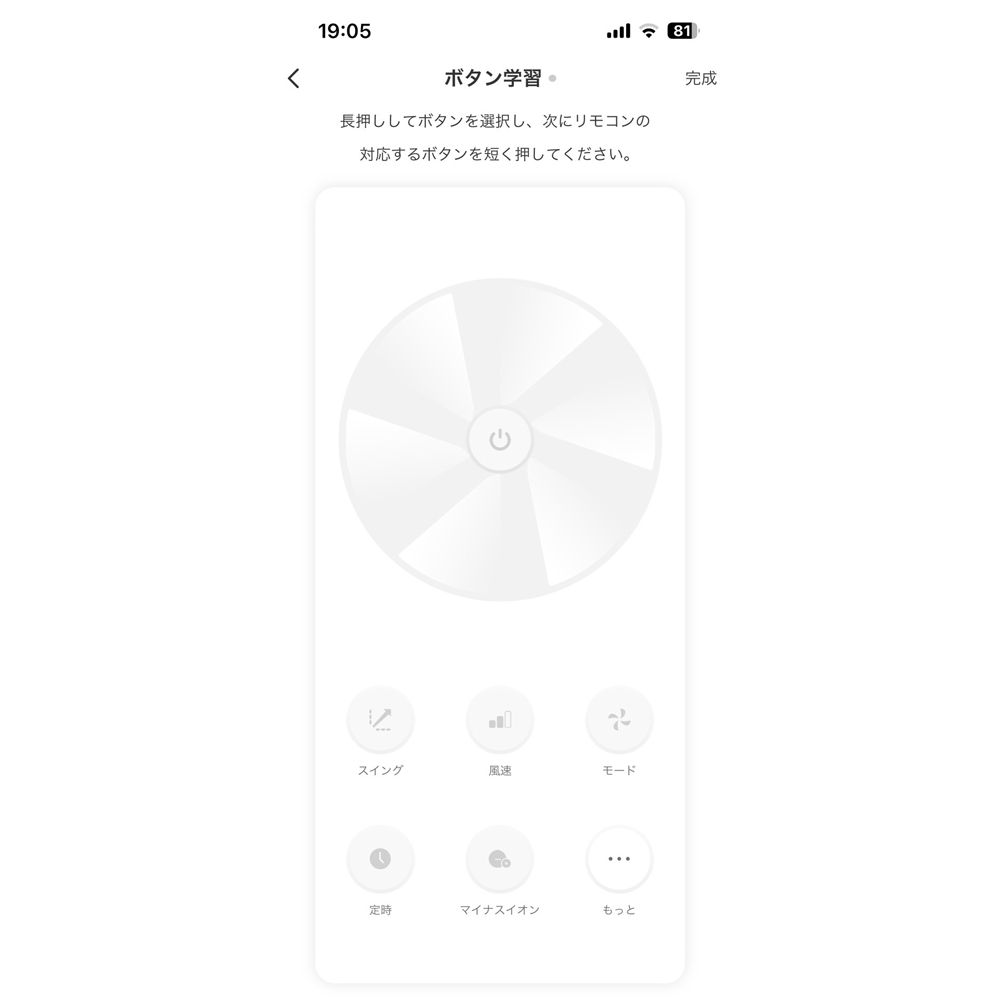
設定中の「手動モード」またはクイック学習モードの際に「いいえ、ボタンごと学びたい」をタップすると、「ボタン学習」へと移行します。
家電リモコンのボタンをフォーマットのリモコンに割り当てます。
・「その他」から登録
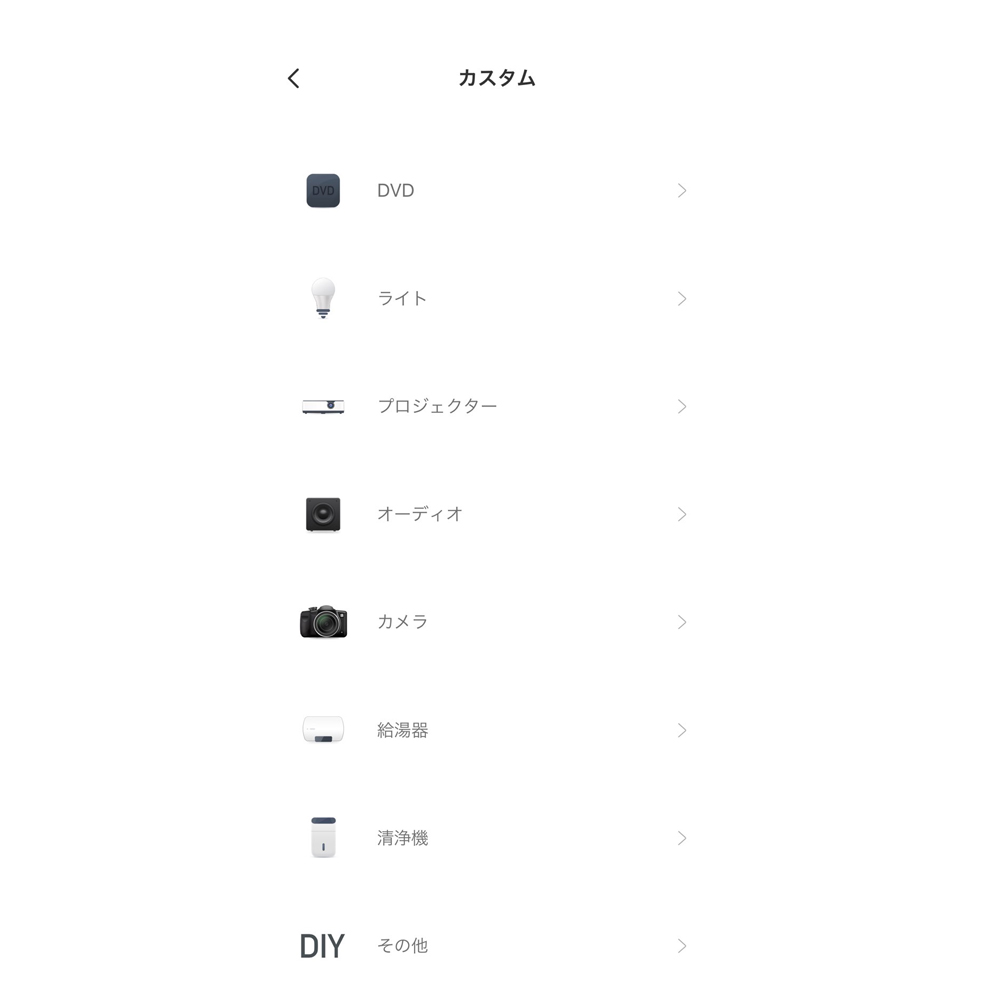
「その他」
1つのボタンを単独で設定します。
「その他」をタップしてください。
「+」アイコンをタップしてください。
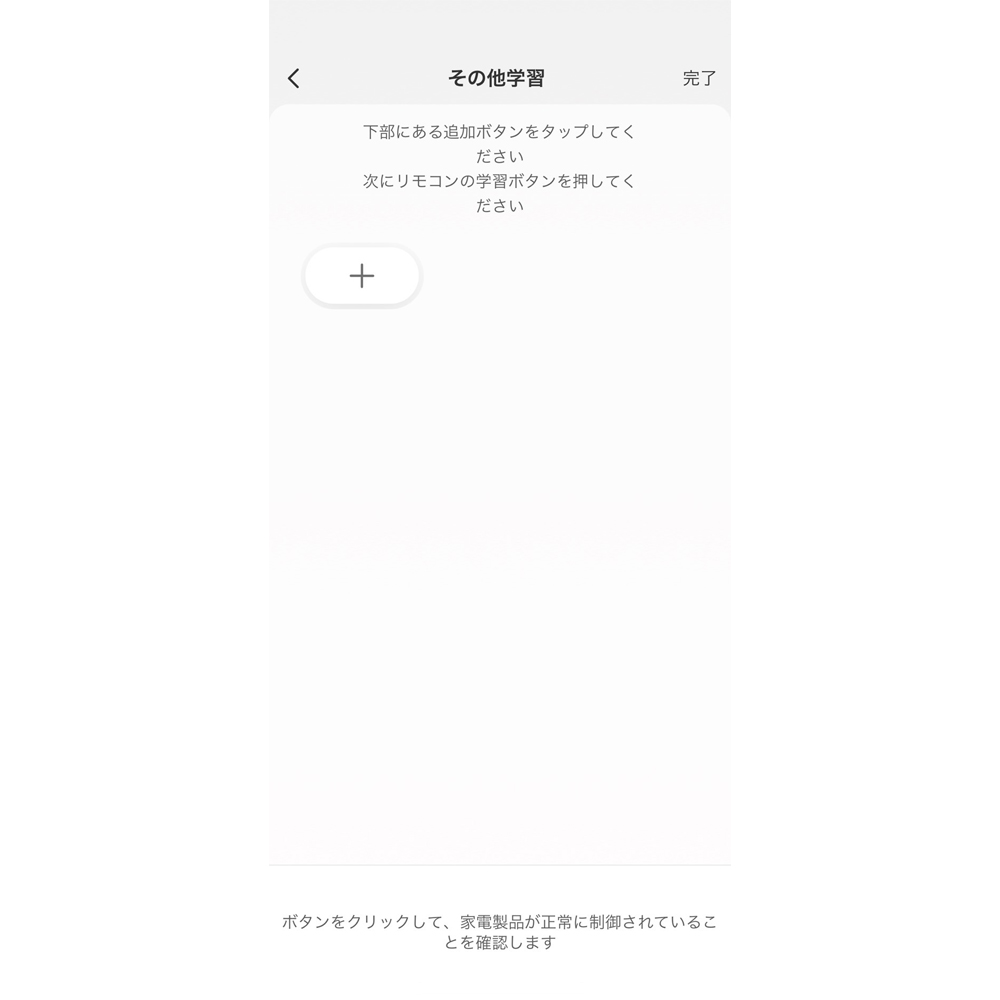
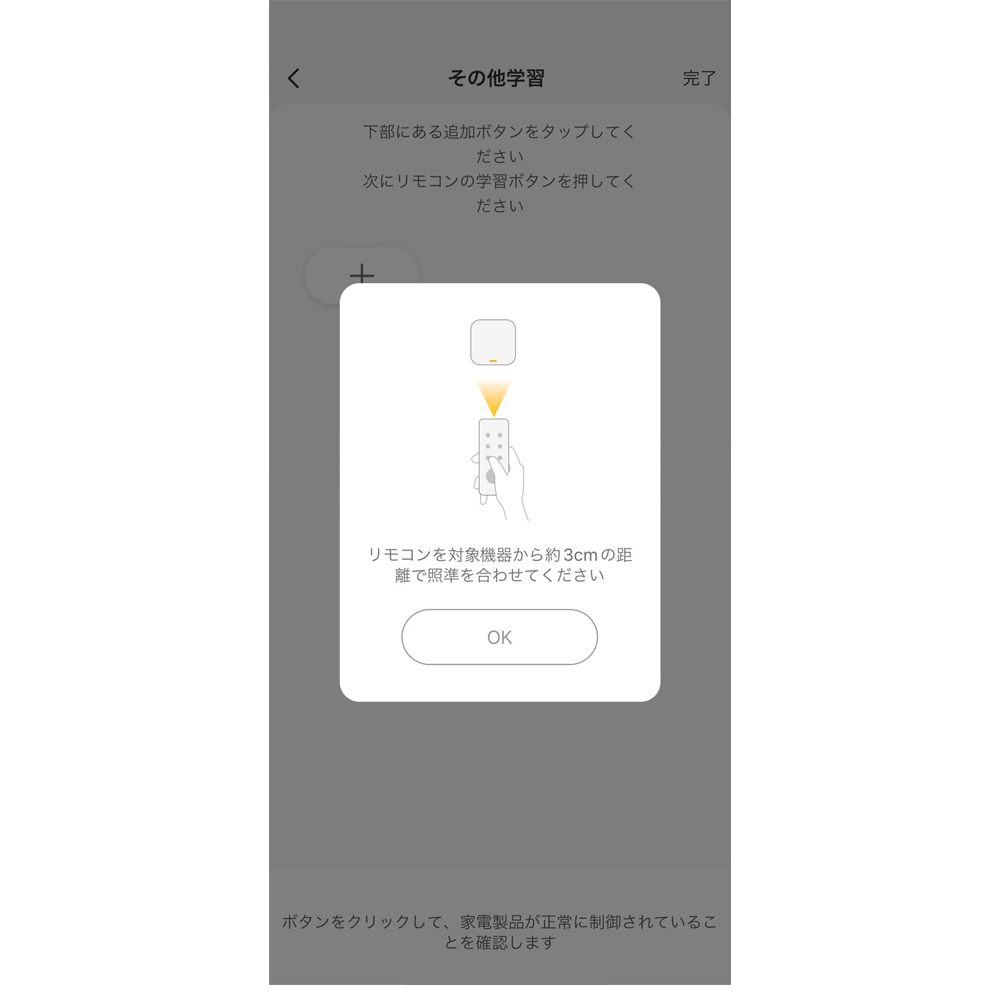
該当する家電リモコンのボタンをデバイスに向けて押してください。